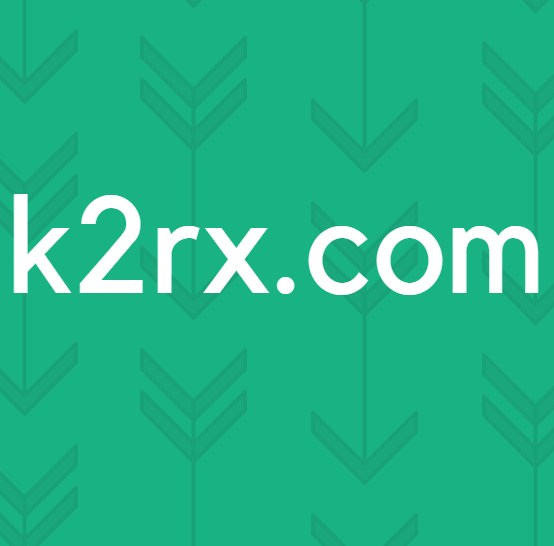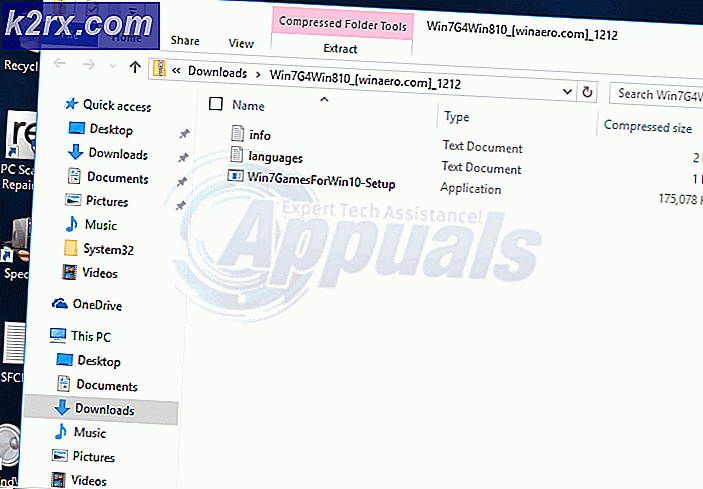Sådan løses Windows-aktiveringsfejl 0xc004f063?
Flere Windows-brugere har nået os med spørgsmål efter at være ude af stand til at aktivere deres Windows-build. Den fejlkode, der kommer op, efter at denne proces mislykkes, er 0xc004f063.I de fleste tilfælde ledsages fejlkoden af fejlmeddelelsen "Sofware Licensing Service rapporterede, at computerens BIOS mangler en påkrævet licens."Problemet er meget mere almindeligt på Windows 7, men det lykkedes os også at finde nogle forekomster i Windows 8.1 og Windows 10.
Hvad forårsager Windows-aktiveringsfejl 0xc004f063?
Vi undersøgte dette særlige problem ved at se på forskellige brugerrapporter og ved at teste de forskellige reparationsstrategier, som nogle berørte brugere med succes har brugt til at løse denne fejlkode og aktivere deres Windows-version med succes.
Som det viser sig, kan flere årsager føre til opfattelsen af Windows-aktiveringsfejl 0xc004f063.Her er en liste over potentielle synder:
Hvis du i øjeblikket kæmper med det samme problem, og et af de potentielle scenarier, der præsenteres ovenfor, ser ud til at kunne være anvendelige, er chancerne for, at denne artikel giver dig mulighed for at løse dit problem. Nedenfor finder du en samling af potentielle rettelser, som andre brugere i en lignende situation med succes har brugt til at løse problemet.
Hvis du vil forblive så effektiv som muligt, råder vi dig til at følge nedenstående metoder i samme rækkefølge som vi arrangerede dem i (via vanskeligheder og effektivitet). Til sidst vil du snuble over en løsning, der skal løse problemet uanset den skyldige, der forårsager problemet.
Lad os begynde!
Metode 1: Kørsel af aktiveringsfejlfinding (kun Windows 10)
Før du følger andre reparationsstrategier, skal vi se, om din Windows-version ikke er udstyret til at løse problemet automatisk. Husk, at Windows 10 indeholder flere forskellige automatiserede reparationsstrategier, som systemet er i stand til at håndhæve, hvis et kendt scenario bliver opdaget.
Hvis problemet skyldes en eller anden form for licensbegrænsning, bør Windows-aktiveringsfejlfinding være i stand til at rette op automatisk. Dette indbyggede værktøj indeholder et udvalg af reparationsstrategier, der automatisk løser problemet, hvis dit aktiveringsproblem allerede er dækket af en reparationsstrategi.
VIGTIG: Denne metode gælder kun, hvis du støder på problemet i Windows 10. Hvis du støder på 0xc004f063fejl med en ældre Windows-version, gå ned til næste metode nedenfor.
Flere berørte brugere har bekræftet, at de formåede at løse problemet 0xc004f063Aktiveringsfejl ved at køre aktiveringsværktøjet og genstarte deres computer. Ved næste opstart forsøgte de at aktivere licensnøglen igen, og proceduren var vellykket.
Her er en hurtig guide til, hvordan du bruger fejlfindingsværktøjet til aktivering:
- Trykke Windows-tast + R at åbne en Løb dialog boks. Skriv derefter ”ms-indstillinger: aktivering 'og tryk på Gå ind at åbne op for Aktivering fanen i Indstillinger skærm.
- Når du er inde i Aktivering fanen, vend din opmærksomhed mod højre rude og se efter Aktivér sektion (nederst på skærmen). Når du er der, skal du klikke på Fejlfinding knap.
- Vent, indtil hjælpeprogrammet er startet, og vent derefter tålmodigt, indtil det inspicerer dit system for uoverensstemmelser. Hvis der opdages problemer, der kan løses, får du en reparationsstrategi. Klik på for at håndhæve det Anvend denne rettelse og vent på, at operationen er afsluttet.
- Når rettelsen er anvendt, skal du genstarte din computer og vente på, at den næste opstartssekvens er afsluttet. Efter den næste opstart skal du gå ned til den næste metode nedenfor.
Metode 2: Aktivering af din Windows ved hjælp af SLMGR
Hvis du ser 0xc004f063fejl, når du prøver at aktivere en PRO-nøgle (umiddelbart efter du har sendt den), chancerne er, at problemet skyldes, at din BIOS stadig bruger Windows Home-nøglen. Dette er ret almindeligt i tilfælde, hvor brugeren tidligere bragte en præaktiveret computer og derefter nulstillede den.
Hvis dette scenarie er anvendeligt, vil dit operativsystem forsøge at aktivere dit operativsystem med den nøgle, der er gemt på din BIOS, uanset den aktiveringsnøgle, du prøver at tvinge. Hvis du befinder dig i en lignende situation, kan du tilsidesætte den forkerte aktiveringsnøgle med en række kommandoer, der er indtastet i en forhøjet kommandoprompt. Her er hvad du skal gøre:
- Trykke Windows-tast + R at åbne en Løb dialog boks. Når du er inde i feltet Kør, skal du skrive “Cmd” inde i tekstfeltet, og tryk på Ctrl + Skift + Enter at åbne en Løb dialog boks. Når du bliver bedt om det af UAC (brugerkontokontrol)klik Ja at give administrative rettigheder.
- Når du er inde i den forhøjede kommandoprompt, skal du skrive følgende kommandoer (tryk på Gå ind efter hver enkelt) for at ændre den anvendte licensnøgle til den rigtige:
slmgr / ipk
slmgr / ato Bemærk: Husk, at * Windows-nøgle * simpelthen er en pladsholder. Du bliver nødt til at erstatte den med din licensnøgle for at fuldføre denne proces med succes.
- Hvis proceduren er gennemført, skal du genstarte computeren og se, om ændringen bliver aktiv ved næste opstart af computeren.
Hvis din Windows-build stadig ikke aktiveres på trods af at du har en gyldig licensnøgle, skal du gå ned til næste metode nedenfor.
Metode 3: Kørsel af SFC- og DISM-scanninger
Som det viser sig, er en af de mest almindelige årsager, der kan lette optræden af Windows-aktiveringsfejl 0xc004f063er en form for systemfilkorruption. I de fleste tilfælde opstår dette problem, fordi en kritisk aktiveringsproces faktisk påvirkes, så dit operativsystem ikke er i stand til at validere denne procedure.
Hvis dette scenario er relevant i dit tilfælde, er den mest effektive måde at løse problemet på at køre en række indbyggede værktøjer, der er i stand til at rette lokale fejl og korruption blandt operativsystemfilerne. Husk, at begge dele DISM (Deployment Image Servicing and Management) og SFC (systemfilkontrol)er i sidste ende i stand til at gøre dette, men de gør det på forskellige måder.
DISM er stærkt afhængig af WU (Windows Update) at erstatte beskadigede emner med sunde kopier, mens SFC er afhængig af et lokalt gemt arkiv for at håndtere korruption af systemfiler. SFC er bedre til at rette logiske fejl, mens DISM er overlegen, når det kommer til at finde beskadigede delprocesser.
For at maksimere dine chancer for at løse dette problem, opfordrer vi dig til at køre begge hjælpeprogrammer for at maksimere dine chancer for at rette alle ødelagte forekomster, der muligvis ender med at forårsage 0xc004f063fejl. Her er nogle trinvise instruktioner med, hvad du skal gøre:
- Trykke Windows-tast + R at åbne en Løb dialog boks. Skriv derefter 'Cmd' inde i tekstfeltet, og tryk på Ctrl + Skift + Enter for at åbne en kommandoprompt med administratoradgang.
Bemærk: Hvis du ser UAC (brugerkontokontrol) hurtig, klik Ja for at give administratoradgang.
- Når du er inde i det forhøjede CMD-vindue, skal du skrive følgende kommando i rækkefølge og trykke på Gå ind for at starte en DISM-kommando:
Dism.exe / online / oprydningsbillede / scanhealth Dism.exe / online / oprydningsbillede / gendan sundhed
Bemærk: Før du starter denne procedure, skal du sikre dig, at din internetforbindelse er stabil. Dette er vigtigt, fordi DISM bruger WU til at downloade sunde filer, der bruges til at erstatte beskadigede emner. Bare så du ved, hvad kommandoerne gør, den første (scanhealth) analyserer dit system for eventuelle uoverensstemmelser, mens det andet (gendanne sundhed) starter reparationsproceduren.
- Vent, indtil processen er afsluttet, genstart computeren, og vent tålmodigt, indtil den næste opstartsprocedure er afsluttet. Herefter skal du følge trin 1 igen for at åbne en anden forhøjet CMD-prompt. Men denne gang skal du skrive følgende kommando og trykke på Gå ind at indlede en SFC scanning:
sfc / scannow
Bemærk: Uanset omstændighederne må du ikke afbryde denne procedure, før den er afsluttet (selvom du ser den fryse i et par minutter). At gøre dette sætter dit system i fare, og du kan ende med andre logiske fejl, der kan skabe yderligere logiske fejl.
- Når den anden systemfilscanning er afsluttet, skal du genstarte computeren og se, om problemet er løst ved næste systemstart.
Hvis du har fulgt instruktionerne ovenfor, og du stadig støder på 0xc004f063fejl, gå ned til næste metode nedenfor.
Metode 4: Kontakt Microsofts support
Hvis ingen af metoderne ovenfor ikke tillod dig at aktivere din Windows-build, og du stadig støder på 0xc004f063fejl, det bedste er at komme i kontakt med Microsofts supportteam og bede dem om at aktivere dit operativsystem.
Der er et par forskellige måder, der giver dig mulighed for at gøre dette, men den mest bekvemme måde at få dette sorteret på er at komme i kontakt med en Microsoft Agent via det gratisnummer, der er specifikt for den region, hvor du er placeret.
Her er en liste (her) med landespecifikke telefonnumre. Husk at afhængigt af din region og antallet af supportagenter, der er aktive i den tidsramme, skal du muligvis vente et par timer, før du kommer i kontakt med en live agent.
Når det lykkes dig at tale med et menneske, bliver du bedt om flere sikkerhedsspørgsmål for at bekræfte, at du ejer den licensnøgle, du prøver at aktivere. Hvis alt tjekker ud, aktiverer de din Windows-bygning eksternt.